笔记本电脑格式化
全面指南

格式化前的准备
在对笔记本电脑进行格式化之前,有一系列重要的准备工作需要完成,以确保数据安全和格式化过程顺利进行。
(一)数据备份备份方式|
|----|----| |个人文档(如 Word 文档、Excel 表格、PDF 文件等)|可以***到外部硬盘、U盘,或者使用云存储服务(如百度网盘、腾讯微云等)| |照片和视频|除了上述存储介质,还可以考虑使用专门的摄影备份设备(如移动硬盘盒搭配硬盘)| |音乐和电影|同样可借助外部存储或云存储,注意版权问题,确保合法备份| |电子邮件及联系人信息|在邮箱设置中通常有导出功能,可将邮件和联系人信息保存为特定格式的文件,再存储到安全位置| |软件安装包和许可证密钥|将安装包***到外部存储,许可证密钥需记录在文档中,妥善保存|
(二)确认电脑驱动
不同品牌和型号的笔记本电脑,其驱动程序可能不同,在格式化前,需要访问电脑制造商的官方网站,查找对应型号的驱动程序下载页面,并记录下下载地址,以便格式化后重新安装系统时使用,戴尔电脑可在戴尔官网驱动下载页面找到相应驱动。
(三)了解操作系统安装方式
如果打算在格式化后重新安装操作系统,需要提前了解安装方式,常见的有使用操作系统安装光盘、U盘启动盘等方式,对于大多数用户来说,制作U盘启动盘较为方便,可通过工具软件(如Rufus)将操作系统镜像文件写入U盘,制作成启动盘。

格式化的具体方法
(一)Windows系统下的格式化
- 通过设置菜单
- 点击“开始”按钮,选择“设置”。
- 在“设置”中,点击“系统”。
- 在“系统”页面左侧,选择“,然后点击“重置此电脑”下方的“更多恢复选项”。
- 在这里可以选择“保留我的文件”(仅清除系统设置和应用程序,保留个人文件)或“删除所有内容”(彻底清除所有数据),如果选择“删除所有内容”,还可以选择是否进行数据擦除,数据擦除会多次覆盖数据,使数据更难以恢复,但过程会相对较长。
- 使用命令提示符
- 以管理员身份打开命令提示符(在开始菜单中搜索“命令提示符”,右键点击并选择“以管理员身份运行”)。
- 输入命令
format C: /fs:ntfs /q(其中C:是要格式化的磁盘分区,ntfs是文件系统格式,/q表示快速格式化),然后按回车键,注意,此操作会清除C盘上的所有数据,请谨慎操作。
(二)Mac系统下的格式化
- 通过磁盘工具
- 点击“前往”,选择“实用工具”,然后打开“磁盘工具”。
- 在左侧列表中选择要格式化的磁盘或分区。
- 点击“抹掉”按钮,在弹出的窗口中可以选择文件系统格式(如APFS、Mac OS扩展等),输入名称,然后点击“抹掉”即可开始格式化。
- 通过终端
- 打开“终端”应用。
- 输入命令
diskutil eraseDisk JHFS+ NewDiskName diskX(其中NewDiskName是新磁盘名称,diskX是要格式化的磁盘标识),然后按回车键,此操作也会清除磁盘上的所有数据,需谨慎操作。
格式化后的系统安装与设置
(一)操作系统安装
如果是Windows系统,将制作好的U盘启动盘插入电脑,重启电脑并在开机时按下相应的按键(如F2、F12、Del等,不同电脑品牌按键可能不同)进入BIOS设置,将U盘设置为第一启动项,然后保存并退出BIOS,电脑会自动从U盘启动并进入操作系统安装界面,按照提示完成安装,对于Mac系统,一般插入安装光盘或U盘启动盘后,电脑会自动识别并进入安装程序,同样按照提示操作即可。
(二)驱动程序安装
安装完操作系统后,需要安装电脑的驱动程序,根据之前记录的驱动程序下载地址,下载并安装相应的驱动,如显卡驱动、声卡驱动、网卡驱动等,以确保电脑硬件能够正常工作。
(三)系统设置与软件安装
安装完驱动后,可以进行系统设置,如设置显示分辨率、网络连接、用户账户等,根据个人需求安装常用软件,如办公软件、浏览器、杀毒软件等。
相关问题与解答
(一)问题
- 格式化笔记本电脑会导致数据永久丢失吗?
解答:一般情况下,普通格式化(如快速格式化)只是删除了数据的索引,数据本身还在磁盘上,通过一些数据恢复软件有可能恢复部分数据,但如果进行了数据擦除等深度格式化操作,数据会被多次覆盖,恢复的难度就非常大,几乎可以认为是永久丢失,在格式化前一定要做好数据备份。
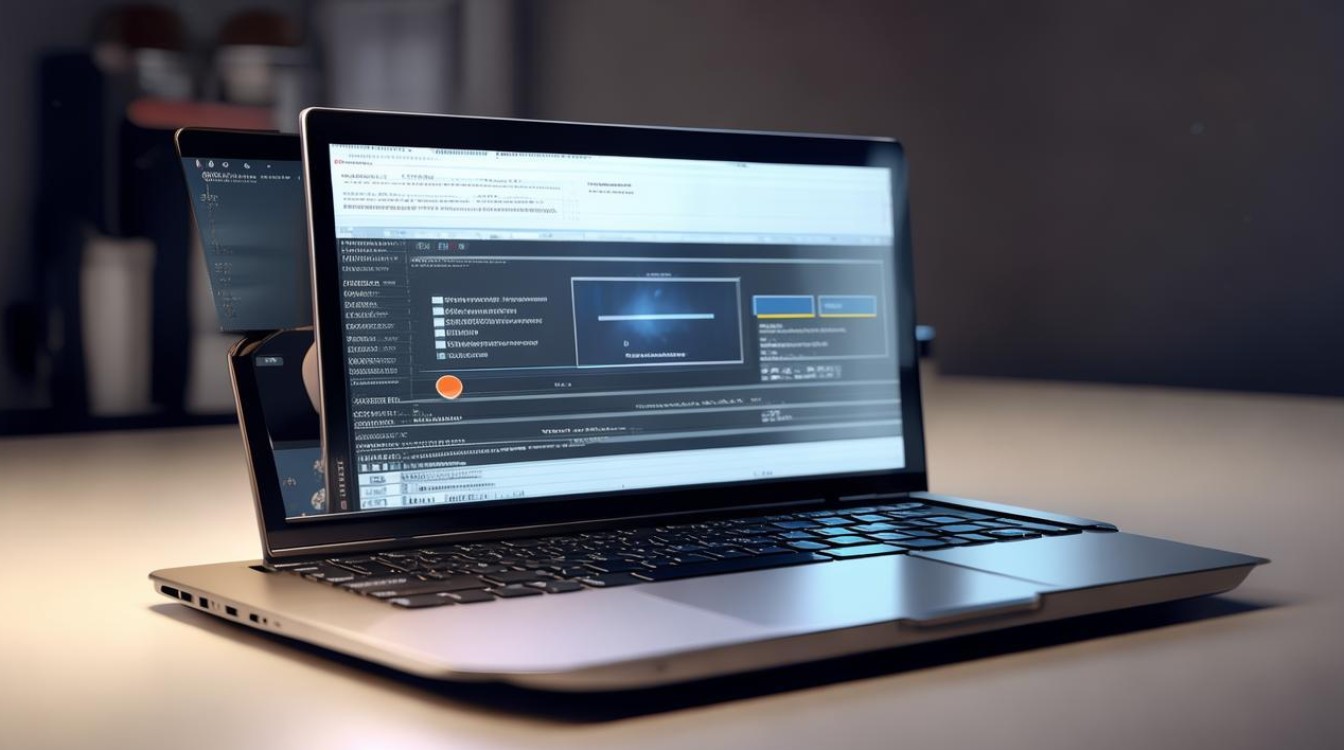
- 格式化后电脑变慢了,是怎么回事?
解答:可能是以下几个原因导致的,一是驱动程序没有正确安装,导致硬件无法充分发挥性能,需要检查并更新驱动程序,二是安装的软件过多或者存在恶意软件,占用系统资源,可以卸载不必要的软件并进行杀毒扫描,三是系统设置不合理,如视觉效果设置过高、开机自启项过多等
版权声明:本文由环云手机汇 - 聚焦全球新机与行业动态!发布,如需转载请注明出处。



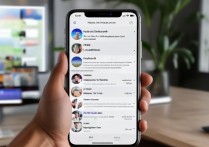


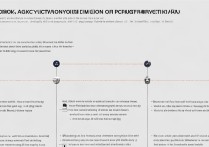





 冀ICP备2021017634号-5
冀ICP备2021017634号-5
 冀公网安备13062802000102号
冀公网安备13062802000102号